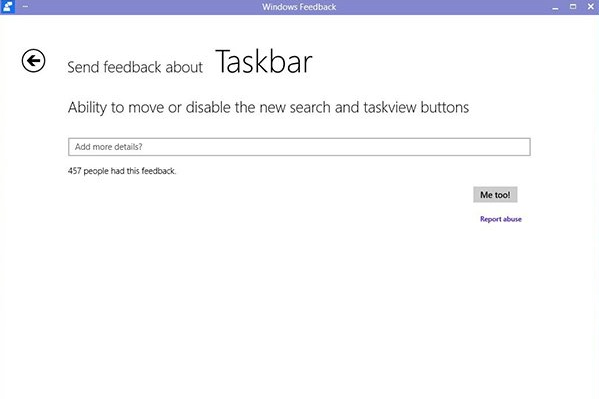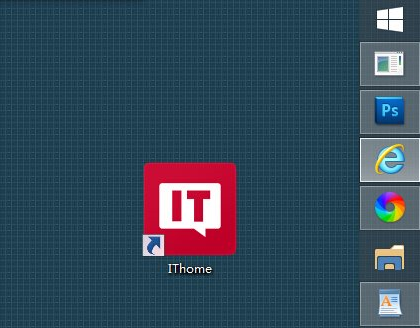Win10系統技術預覽版已經發布近一月了,大量的用戶測試了Win10系統的各項新功能,可是還是有一個問題飽受诟病,那就是任務欄中的搜索按鈕與虛擬桌面按鈕。系統之家就說說如何去掉Win10系統搜索按鈕、虛擬桌面按鈕。
有相當一部分用戶希望微軟能夠在下一版本中將這兩個按鈕去掉,但是在Win10技術預覽版升級至Build 9860之後,這兩個按鈕依然存在。
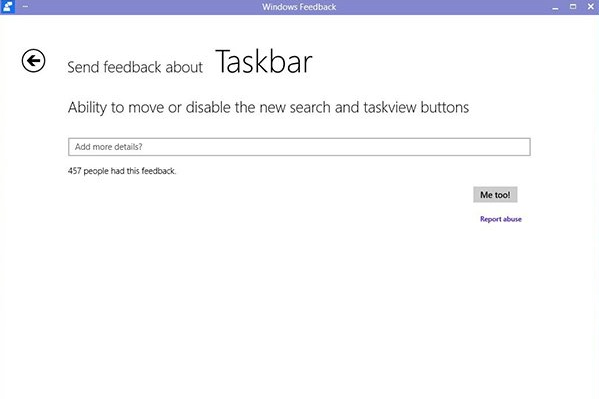
在此,IT之家通過整理與總結,並且經過測試可行後,將方法提供給有需要的用戶。
打開記事本,將下列內容分別復制粘貼於記事本內,保存為.reg注冊表文件。
雙擊保存好的注冊表文件,雙擊導入,然後重啟資源管理器即可看到效果。
去掉搜索按鈕:
Windows Registry Editor Version 5.00
[HKEY_CURRENT_USER\Software\Microsoft\Windows\CurrentVersion\Search]
"EnableProactive"=dword:00000000
恢復搜索按鈕:
Windows Registry Editor Version 5.00
[HKEY_CURRENT_USER\Software\Microsoft\Windows\CurrentVersion\Search]
"EnableProactive"=dword:00000001
禁用虛擬桌面按鈕:
Windows Registry Editor Version 5.00
[HKEY_CURRENT_USER\Software\Microsoft\Windows\CurrentVersion\Explorer\MultitaskingView\AllUpView]
"Enabled"=dword:00000000
恢復虛擬桌面按鈕:
Windows Registry Editor Version 5.00
[HKEY_CURRENT_USER\Software\Microsoft\Windows\CurrentVersion\Explorer\MultitaskingView\AllUpView]
"Enabled"=dword:00000001
注意,在禁用虛擬桌面按鈕之後,會導致虛擬桌面功能整體被關閉而無法使用,快捷鍵“Win+Tab”也會失效。
修改之後的效果圖▼
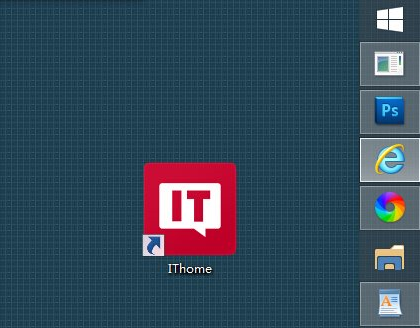
方法的本質是修改注冊表,但為了用戶的方便,已打包為.reg格式文件,直接雙擊導入即可使用。
另外,微軟此前公開宣布不要修改注冊表鍵值,會有幾率導致系統無法正常升級,慎用。
注冊表修改文件下載地址:http://pan.baidu.com/s/1mgDSVtI